Die vorliegende Übersetzung wurde maschinell erstellt. Im Falle eines Konflikts oder eines Widerspruchs zwischen dieser übersetzten Fassung und der englischen Fassung (einschließlich infolge von Verzögerungen bei der Übersetzung) ist die englische Fassung maßgeblich.
Aktivieren Sie Live-Medienstreaming in Ihrer Amazon Connect Connect-Instanz
Das Streaming von Live-Medien (Kunden-Audiostreams) ist standardmäßig nicht aktiviert. Sie können Kunden-Audiostreams auf der Einstellungsseite für Ihre Instance aktivieren.
So aktivieren Sie das Live-Medien-Streaming
-
Öffnen Sie die Amazon Connect Connect-Konsole unter https://console.aws.amazon.com/connect/
. -
Wählen Sie auf der Seite „Instances“ den Instance-Alias aus. Der Instance-Alias ist auch Ihr Instance-Name, der in Ihrer Amazon-Connect-URL erscheint. In der folgenden Abbildung sehen Sie die Seite Instances des virtuellen Kontaktcenters für Amazon Connect mit einem Rahmen um den Instance-Alias.
-
Klicken Sie im Navigationsbereich auf Data storage (Datenspeicherung).
-
Wählen Sie in Live media streaming (Live-Medien-Streaming) Edit (Bearbeiten) aus. Wählen Sie Enable live media streaming (Streaming von Live-Medien aktivieren) aus.
-
Geben Sie einen Präfix für Kinesis Video Streams ein, der für Ihre Kunden-Audiodaten erstellt wurde. Dieses Präfix vereinfacht die Identifizierung des Streams mit den Daten.
-
Daten werden verschlüsselt, bevor sie in die Kinesis Video Streams Streams-Stream-Speicherschicht geschrieben werden, und sie werden entschlüsselt, nachdem sie aus dem Speicher abgerufen werden. Daher werden Ihre Daten im Ruhezustand innerhalb des Kinesis Video Streams Streams-Dienstes immer verschlüsselt. Wählen Sie den KMS-Schlüssel, der zum Verschlüsseln der Daten in Kinesis Video Streams verwendet wird, wie in der folgenden Abbildung gezeigt.
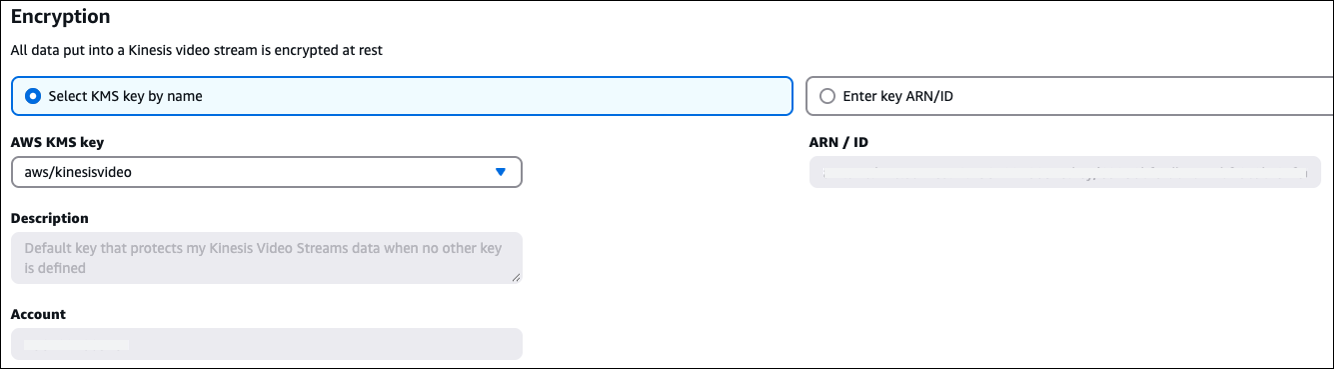
Beachten Sie bei der Eingabe Ihres eigenen Schlüssels die folgenden Einschränkungen:
-
Der KMS-Schlüssel muss sich in derselben Region wie die Instance befinden.
-
Der KMS-Schlüssel sollte entweder sein:
Ein vom Kunden verwalteter Schlüssel
ODER
Der AWS verwaltete Schlüssel für Kinesis Video Streams (aws/kinesisvideo).
Es sollte sich nicht um einen der AWS verwalteten Schlüssel handeln, die automatisch für andere Dienste erstellt wurden (z. B.). aws/connect, aws/lambda, aws/kinesis
-
Der von Amazon Connect für den Schlüssel bereitgestellte Zuschuss sollte nicht widerrufen werden. Diese Zuschüsse hätten das folgende
GranteePrincipalFormat:arn:aws:iam::customer-account-id:role/aws-service-role/connect.amazonaws.com/AWSServiceRoleForAmazonConnect_hash_suffix
-
-
Geben Sie unter Data retention period (Aufbewahrungszeitraum) eine Zahl und eine Einheit ein.
Wichtig
Wenn Sie Keine Datenspeicherung auswählen, werden die Daten nicht aufbewahrt und können nur 5 Minuten lang genutzt werden. Dies ist die standardmäßige Mindestdauer, für die Kinesis Daten aufbewahrt.
Da Amazon Connect Kinesis für das Streaming verwendet, gelten Kinesis Video Streams Streams-Kontingente.
-
Wählen Sie Save (Speichern) in Live media streaming (Live-Medien-Streaming) und anschließend unten auf der Seite Save (Speichern) aus.
Nach der Aktivierung des Live-Medien-Streamings fügen Sie die Blöcke Start media streaming (Medien-Streaming starten) und Stop media streaming (Medien-Streaming beenden) dem Flow hinzu. Konfigurieren Sie diese Blöcke, um anzugeben, welche Audiodaten aufgezeichnet werden sollen. Weitere Informationen und ein Beispiel finden Sie unter Beispielablauf zum Testen von Live-Medienstreaming in Amazon Connect.